学习之前
在了解完爬虫相关的基础知识以后,我们就可以尝试去开发自己的爬虫程序了。我们使用的是 Python 语言来开发爬虫,其中不得不学习的就是关于 requests 库的使用了,下面就从 Python 的 requests 库开始我们的爬虫学习之路。

安装 requests 库
因为学习过程使用的是 Python 语言,需要提前安装 Python ,我安装的是 Python 3.8 ,可以通过命令 python -V 查看自己安装的 Python 版本,建议安装 Python 3.X 以上的版本。
 安装好 Python 以后可以 直接通过以下命令安装 requests 库。
安装好 Python 以后可以 直接通过以下命令安装 requests 库。
pip3 install requests
安装过程可能会因为版本问题出现安装失败的情况,自行百度报错内容就好了,基本都能五分钟搞定。
为了演示功能,我这里使用 nginx 模拟了一个简单网站。
下载好了以后,直接运行根目录下的 nginx.exe 程序就可以了(备注:win环境下)。
这时本机访问 :http://127.0.0.1 ,会进入 nginx 的一个默认页面。

获取网页
下面我们开始用 requests 模拟一个请求,获取页面源代码。
import requests
r = requests.get('http://127.0.0.1')
print(r.text)
执行以后得到的结果如下:
<!DOCTYPE html>
<html>
<head>
<title>Welcome to nginx!</title>
<style>
body {
width: 35em;
margin: 0 auto;
font-family: Tahoma, Verdana, Arial, sans-serif;
}
</style>
</head>
<body>
<h1>Welcome to nginx!</h1>
<p>If you see this page, the nginx web server is successfully installed and
working. Further configuration is required.</p>
<p>For online documentation and support please refer to
<a href="http://nginx.org/">nginx.org</a>.<br/>
Commercial support is available at
<a href="http://nginx.com/">nginx.com</a>.</p>
<p><em>Thank you for using nginx.</em></p>
</body>
</html>
关于请求
常见的请求有很多种,比如上面的示例使用的就是 GET 请求,这里详细介绍一下这些常见的请求方法。
关于请求的测试,这里介绍一个网站 :http://httpbin.org/ ,这个网站能测试 HTTP 请求和响应的各种信息,比如 cookie、ip、headers 和登录验证等,且支持 GET、POST 等多种方法,对 web 开发和测试很有帮助。
它用 Python + Flask 编写,是一个开源项目。
GET 请求
发起请求
我们使用相同的方法,发起一个 GET 请求:
import requests
r = requests.get('http://httpbin.org/get')
print(r.text)
返回结果如下:
{
"args": {},
"headers": {
"Accept": "*/*",
"Accept-Encoding": "gzip, deflate",
"Host": "httpbin.org",
"User-Agent": "python-requests/2.23.0",
"X-Amzn-Trace-Id": "Root=1-5ec8c17c-4918b13bbf9452a586e40b01"
},
"origin": "223.88.74.214",
"url": "http://httpbin.org/get"
}
通过返回结果,我们可以看到返回结果所包括的信息有:Headers、URL、IP等。
添加参数
平时我们访问的 URL 会包含一些参数,比如:id是100,name是YOOAO。正常的访问,我们会编写如下 URL 进行访问:
http://httpbin.org/get?id=100&name=YOOAO
如果按照这样的方式,我们的请求代码就会变成:
r = requests.get('http://httpbin.org/get?id=100&name=YOOAO')
显然很不方便,而且参数多的情况下会容易出错,这时我们可以通过 params 参数优化输入内容。
import requests
data = {
'id': '100',
'name': 'YOOAO'
}
r = requests.get('http://httpbin.org/get', params=data)
print(r.text)
这是执行代码返回的结果如下:
{
"args": {
"id": "100",
"name": "YOOAO"
},
"headers": {
"Accept": "*/*",
"Accept-Encoding": "gzip, deflate",
"Host": "httpbin.org",
"User-Agent": "python-requests/2.23.0",
"X-Amzn-Trace-Id": "Root=1-5ec8c656-e2d19f88cfa93600372917b8"
},
"origin": "223.88.74.214",
"url": "http://httpbin.org/get?id=100&name=YOOAO"
}
通过返回结果,我们可以看到,通过字典方式传输的参数被自动构造成了完整的 URL ,不需要我们自己手动完成构造。
返回结果处理
返回结果是 JSON 格式,因此我们可以使用调用 json 的方法来解析。如果返回内容不是 JSON 格式,这种调用会报错。
import requests
r = requests.get('http://httpbin.org/get')
print(type(r.text))
print(type(r.json()))
返回结果:
<class 'str'>
<class 'dict'>
内容抓取
这里我们使用简单的正则表达式,来抓取 nginx 示例页面种所有 < a > 标签的内容,代码如下:
import requests
import re
r = requests.get('http://127.0.0.1')
pattern = re.compile('<a.*?>(.*?)</a>', re.S)
a_content = re.findall(pattern, r.text)
print(a_content)
抓取结果:
['nginx.org', 'nginx.com']
这里一次简单的页面获取和内容抓取就完成了,其中关于正则表达的使用是爬虫的基础知识,十分重要,下一篇文章将详细介绍正则表达式的是如何使用。
数据文件下载
上面的示例,返回的都是页面信息,如果我们想获取网页上的图片、音频和视频文件,我们就需要学会抓取页面的二进制数据。比如我上一篇博文封面的小姐姐很好看,我们就用爬虫来抓取这张图片。
首先我们通过查看源代码,获取到了这个图片的链接:
https://img-blog.csdnimg.cn/20200512221903237.jpg
我们可以使用 open 方法来完成图片等二进制文件的下载,示例代码:
import requests
r = requests.get('https://img-blog.csdnimg.cn/20200512221903237.jpg')
with open('image.jpg', 'wb') as f:
f.write(r.content)
print('下载完成。')
open 方法种,它的第一个参数是文件名称,第二个参数代表以二进制的形式打开,可以向文件里写入二进制数据。
运行结束以后,会在运行文件的同级文件夹下保存下载下来的图片。运用同样原理,我们可以处理视频和音频文件。
添加headers
在上面的示例中,我们直接发起的请求,没有添加 headers ,某些网站为因为请求不携带请求头而造成访问异常,这里我们可以手动添加 headers 内容,模拟添加 headers 中的 Uer-Agent 内容代码:
import requests
headers = {'User-Agent':'Mozilla/5.0 (Macintosh; Intel Mac OS X 10_8_3) AppleWebKit/537.36 (KHTML, like Gecko) Chrome/27.0.1453.93 Safari/537.36'}
r = requests.get('http://httpbin.org/get', headers=headers)
print(r.text)
执行结果:
{
"args": {},
"headers": {
"Accept": "*/*",
"Accept-Encoding": "gzip, deflate",
"Host": "httpbin.org",
"User-Agent": "Mozilla/5.0 (Macintosh; Intel Mac OS X 10_8_3) AppleWebKit/537.36 (KHTML, like Gecko) Chrome/27.0.1453.93 Safari/537.36",
"X-Amzn-Trace-Id": "Root=1-5ec8f342-8a9f986011eac8f07be8b450"
},
"origin": "223.88.74.214",
"url": "http://httpbin.org/get"
}
结果可见,User-Agent 的值变了。不是之前的:python-requests/2.23.0。
POST 请求
GET请求相关的知识都讲完了,下面讲讲另一个常见的请求方式:POST 请求。
使用 requests 实现 POST 请求的代码如下:
import requests
data = {
'id': '100',
'name': 'YOOAO'
}
r = requests.post("http://httpbin.org/post", data=data)
print(r.text)
执行结果:
{
"args": {},
"data": "",
"files": {},
"form": {
"id": "100",
"name": "YOOAO"
},
"headers": {
"Accept": "*/*",
"Accept-Encoding": "gzip, deflate",
"Content-Length": "17",
"Content-Type": "application/x-www-form-urlencoded",
"Host": "httpbin.org",
"User-Agent": "python-requests/2.23.0",
"X-Amzn-Trace-Id": "Root=1-5ec8f4a0-affca27a05e320a84ca6535a"
},
"json": null,
"origin": "223.88.74.214",
"url": "http://httpbin.org/post"
}
从 form 中我们看到了自己提交的数据,可见我们的 POST 请求访问成功。
响应
访问URL时,有请求就会有响应,上面的示例使用 text 和 content 获取了响应的内容。
除此以外,还有很多属性和方法可以用来获取其他信息,比如状态码、响应头、Cookies 等。
import requests
r = requests.get('http://127.0.0.1/')
print(type(r.status_code), r.status_code)
print(type(r.headers), r.headers)
print(type(r.cookies), r.cookies)
print(type(r.url), r.url)
print(type(r.history), r.history)
相应结果:
<class 'int'> 200
<class 'requests.structures.CaseInsensitiveDict'> {'Server': 'nginx/1.17.10', 'Date': 'Sat, 23 May 2020 10:08:09 GMT', 'Content-Type': 'text/html', 'Content-Length': '612', 'Last-Modified': 'Tue, 14 Apr 2020 14:19:26 GMT', 'Connection': 'keep-alive', 'ETag': '"5e95c66e-264"', 'Accept-Ranges': 'bytes'}
<class 'requests.cookies.RequestsCookieJar'> <RequestsCookieJar[]>
<class 'str'> http://127.0.0.1/
<class 'list'> []
关于状态码,requests 还提供了一个内置的状态码查询对象 requests.codes,用法示例如下:
import requests
r = requests.get('http://127.0.0.1/')
exit() if not r.status_code == requests.codes.ok else print('Request Successfully')
==========执行结果==========
Request Successfully
这里通过比较返回码和内置的成功的返回码,来保证请求得到了正常响应,输出成功请求的消息,否则程序终止。
这里我们用 requests.codes.ok 得到的是成功的状态码 200。
这样的话,我们就不用再在程序里面写状态码对应的数字了,用字符串表示状态码会显得更加直观。
下面是响应码和查询条件对照信息:
# 信息性状态码
100: ('continue',),
101: ('switching_protocols',),
102: ('processing',),
103: ('checkpoint',),
122: ('uri_too_long', 'request_uri_too_long'),
# 成功状态码
200: ('ok', 'okay', 'all_ok', 'all_okay', 'all_good', '\\o/', '✓'),
201: ('created',),
202: ('accepted',),
203: ('non_authoritative_info', 'non_authoritative_information'),
204: ('no_content',),
205: ('reset_content', 'reset'),
206: ('partial_content', 'partial'),
207: ('multi_status', 'multiple_status', 'multi_stati', 'multiple_stati'),
208: ('already_reported',),
226: ('im_used',),
# 重定向状态码
300: ('multiple_choices',),
301: ('moved_permanently', 'moved', '\\o-'),
302: ('found',),
303: ('see_other', 'other'),
304: ('not_modified',),
305: ('use_proxy',),
306: ('switch_proxy',),
307: ('temporary_redirect', 'temporary_moved', 'temporary'),
308: ('permanent_redirect',
'resume_incomplete', 'resume',), # These 2 to be removed in 3.0
# 客户端错误状态码
400: ('bad_request', 'bad'),
401: ('unauthorized',),
402: ('payment_required', 'payment'),
403: ('forbidden',),
404: ('not_found', '-o-'),
405: ('method_not_allowed', 'not_allowed'),
406: ('not_acceptable',),
407: ('proxy_authentication_required', 'proxy_auth', 'proxy_authentication'),
408: ('request_timeout', 'timeout'),
409: ('conflict',),
410: ('gone',),
411: ('length_required',),
412: ('precondition_failed', 'precondition'),
413: ('request_entity_too_large',),
414: ('request_uri_too_large',),
415: ('unsupported_media_type', 'unsupported_media', 'media_type'),
416: ('requested_range_not_satisfiable', 'requested_range', 'range_not_satisfiable'),
417: ('expectation_failed',),
418: ('im_a_teapot', 'teapot', 'i_am_a_teapot'),
421: ('misdirected_request',),
422: ('unprocessable_entity', 'unprocessable'),
423: ('locked',),
424: ('failed_dependency', 'dependency'),
425: ('unordered_collection', 'unordered'),
426: ('upgrade_required', 'upgrade'),
428: ('precondition_required', 'precondition'),
429: ('too_many_requests', 'too_many'),
431: ('header_fields_too_large', 'fields_too_large'),
444: ('no_response', 'none'),
449: ('retry_with', 'retry'),
450: ('blocked_by_windows_parental_controls', 'parental_controls'),
451: ('unavailable_for_legal_reasons', 'legal_reasons'),
499: ('client_closed_request',),
# 服务端错误状态码
500: ('internal_server_error', 'server_error', '/o\\', '✗'),
501: ('not_implemented',),
502: ('bad_gateway',),
503: ('service_unavailable', 'unavailable'),
504: ('gateway_timeout',),
505: ('http_version_not_supported', 'http_version'),
506: ('variant_also_negotiates',),
507: ('insufficient_storage',),
509: ('bandwidth_limit_exceeded', 'bandwidth'),
510: ('not_extended',),
511: ('network_authentication_required', 'network_auth', 'network_authentication')
requests 用法进阶
文件上传
之前已经模拟了传递参数,同样的方法可以测试上传文件,我本以上传本地的图片为例,代码如下:
在这里插入代码片
运行结果:
{
"args": {},
"data": "",
"files": {
"file": "data:application/octet-stream;base64,/9j/4AAQSkZJRgABAQAAAQABAAD....(省略具体内容)/NfOamniFcAqbjkRuJxEyZlmbVsOb0nI6qd1PiDJ6jjsTm+8aZplcl7aLVZadRCrsbXG6E8u8TULUEIegVF5Qj1gXvA//9k="
},
"form": {},
"headers": {
"Accept": "*/*",
"Accept-Encoding": "gzip, deflate",
"Content-Length": "4816",
"Content-Type": "multipart/form-data; boundary=fe6d94bb76a53d2af0d0539ad823c330",
"Host": "httpbin.org",
"User-Agent": "python-requests/2.23.0",
"X-Amzn-Trace-Id": "Root=1-5ec91c97-c609fababa034b385bdfeaf0"
},
"json": null,
"origin": "223.88.74.214",
"url": "http://httpbin.org/post"
}
从返回结果可以看出,有一个 files 字段来存储文件信息。
Cookies
前面一节的学习,我们了解到 Cookies 的重要性,使用 requests 来获取和设置 Cookies 同样十分简单。
Cookies 的获取示例代码:
import requests
r = requests.get('http://www.baidu.com')
print(r.cookies)
for key, value in r.cookies.items():
print(key + '=' + value)
执行结果:
<RequestsCookieJar[<Cookie BDORZ=27315 for .baidu.com/>]>
BDORZ=27315
有些网站需要登陆以后才能访问,这时候我们可以直接使用 Cookies 来维持登录状态。
打开我的 CSDN 账户,下面是登录以后的 Cookies 信息,可以明显看到我的账户信息。
 以百度首页为例,在没有设置 Cookies 的情况下直接访问,返回结果如下图:
以百度首页为例,在没有设置 Cookies 的情况下直接访问,返回结果如下图:
 在添加请求头信息后返回结果如下图,明显可以看到我的用户名信息:
在添加请求头信息后返回结果如下图,明显可以看到我的用户名信息:
 示例代码:
示例代码:
import requests
cookies = 'COOKIE_SESSION=............H_PS_PSSID=1447_31670_21083'
jar = requests.cookies.RequestsCookieJar()
headers = {
'User-Agent': 'Mozilla/5.0 (Macintosh; Intel Mac OS X 10_11_4) AppleWebKit/537.36 (KHTML, like Gecko) Chrome/53.0.2785.116 Safari/537.36'
}
for cookie in cookies.split(';'):
key, value = cookie.split('=', 1)
jar.set(key, value)
r = requests.get('https://www.baidu.com/?tn=78040160_14_pg&ch=16', cookies=jar, headers=headers)
print(r.cookies)
for key, value in r.cookies.items():
print(key + '=' + value)
print('====页面内容===')
print(r.text)
Session 维持
当我们用 get 和 post 方法去模拟页面请求时,相对于每个请求都是通过不同的浏览器去访问的,没有办法做到 Session 的维持,我们虽然可以通过设置 Cookies 的方式来解决,但是太麻烦了,这里我们介绍一个简单的实现方法。
还是需要使用 http://httpbin.org 这个网站,我们不做任何操作,直接请求两次:
import requests
#访问一个链接,并在cookies 中设置一个值
requests.get('http://httpbin.org/cookies/set/id/10086')
#再次访问这个链接
r = requests.get('http://httpbin.org/cookies')
print(r.text)
======执行结果=======
{
"cookies": {}
}
这里我们创建一个 Session 对象以后再试一下,可以看到成功获取到了设置的值:
import requests
s = requests.Session()
s.get('http://httpbin.org/cookies/set/id/10086')
r = s.get('http://httpbin.org/cookies')
print(r.text)
======执行结果=======
{
"cookies": {
"id": "10086"
}
}
SSL 证书验证
现在很多网站都会验证证书,我们可以设置参数来忽略证书的验证。
import requests
response = requests.get('https://XXXXXXXX', verify=False)
print(response.status_code)
或者制定本地证书作为客户端证书:
import requests
response = requests.get('https://xxxxxx', cert=('/path/server.crt', '/path/server.key'))
print(response.status_code)
注意:本地私有证书的 key 必须是解密状态,加密状态的 key 是不支持的。
设置超时
很多时候我们需要设置超时时间来控制访问的效率,遇到访问慢的链接直接跳过。
示例代码:
import requests
# 设置超时时间为 10 秒
r = requests.get('https://httpbin.org/get', timeout=10)
print(r.status_code)
将连接时间和读取时间分开计算:
r = requests.get('https://httpbin.org/get', timeout=(3, 10))
不添加参数,默认不设置超时时间,等同于:
r = requests.get('https://httpbin.org/get', timeout=None)
身份认证
遇到一些网站需要输入用户名和密码,我们可以通过 auth 参数进行设置。
import requests
from requests.auth import HTTPBasicAuth
# 用户名为 admin ,密码为 admin
r = requests.get('https://xxxxxx/', auth=HTTPBasicAuth('admin', 'admin'))
print(r.status_code)
简化写法:
import requests
r = requests.get('https://xxxxxx', auth=('admin', 'admin'))
print(r.status_code)
设置代理
如果频繁的访问某个网站时,后期会被一些反爬程序识别,要求输入验证信息,或者其他信息,甚至IP被封无法再次访问,这时候,我们可以通过设置代理来避免这样的问题。
import requests
proxies = {
"http": "http://10.10.1.10:3128",
"https": "http://10.10.1.10:1080",
}
requests.get("http://example.org", proxies=proxies)
若你的代理需要使用HTTP Basic Auth,可以使用 http://user:password@host/ 语法:
proxies = {
"http": "http://user:pass@10.10.1.10:3128/",
}
要为某个特定的连接方式或者主机设置代理,使用 scheme://hostname 作为 key, 它会针对指定的主机和连接方式进行匹配。
proxies = {'http://10.20.1.128': 'http://10.10.1.10:5323'}







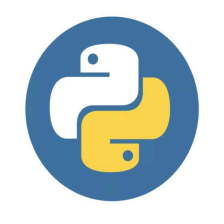














 7万+
7万+











 被折叠的 条评论
为什么被折叠?
被折叠的 条评论
为什么被折叠?








